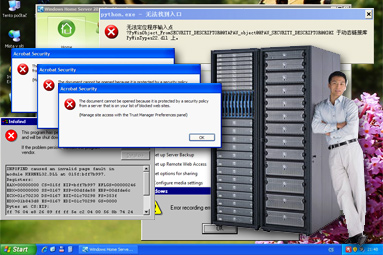
Ladíme Windows Home Server 2011 – OS za tisíc korun II | Kapitola 6
Seznam kapitol
Rozběhat na vlastním serveru operační systém od Microsoftu není nic těžkého. Navíc to vychází docela levně. Jaká úskalí můžete potkat při základním nastavení, jsme si ukázali v minulém díle. Dnes si probereme multimédia, centrální administraci, FTP a WSUS. Uzavřeme tím stavbu vlastního mini serveru.
Pokud máte doma větší množství počítačů a chcete snadno řídit aplikaci systémových updatů, může se vám hodit služba Windows Server Update Services. To je služba, která zastupuje Windows Update / Microsoft Update na úrovni lokální sítě. Pro začátek si vysvětleme pár pojmů:
Windows Update – služba běžící na serveru Microsoftu, která poskytuje připojeným počítačům updaty na operační systém Windows
Microsoft Update – služba běžící na serveru Microsoftu, která poskytuje připojeným počítačům updaty na operační systém Windows a také na ostatní software od Microsoftu (Office, Visual Studio atp.)
WSUS – služba běžící na počítači s Windows Server v lokální síti, která získává updaty z Microsoft Update a tyto updaty dále distribuuje na počítače v lokální síti, přičemž je na administrátorovi WSUS, které updaty povolí k instalaci. Jádrem WSUS je databáze metadat (běžící na SQL Server Express, která bude nainstalován na server a bude samozřejmě při každém startu zabírat nějaké množství prostředků) a samotné updaty
Windows Server Update Services najde uplatnění zejména v situaci, kdy máte na updatování počítačů v síti nějaké speciální požadavky a nechcete dovolit instalovat vše, co přichází ze serverů Microsoftu.
Instalace a konfigurace WSUS na serveru
WHS 2011 nemá WSUS v základu nainstalován. Instalace je však velmi jednoduchá. Stačí v Server Manageru přidat roli Windows Server Update Services.

Po odklikání pár obrazovek budete informováni, že pro plnohodnotnou funkci je zapotřebí nainstalovat Microsoft Report Viewer 2008 Redistributable. To je program, který WHS 2011 v rámci přidání role nenainstaluje a který v rámci WSUS slouží k vytváří reportů (tj. zejména pěkných grafů). Program najdete na této stránce. Nainstalovat ho pak musíte manuálně, nejlépe po skončení instalace WSUS. Instalace V instalaci WSUS lze pokračovat i bez něj.
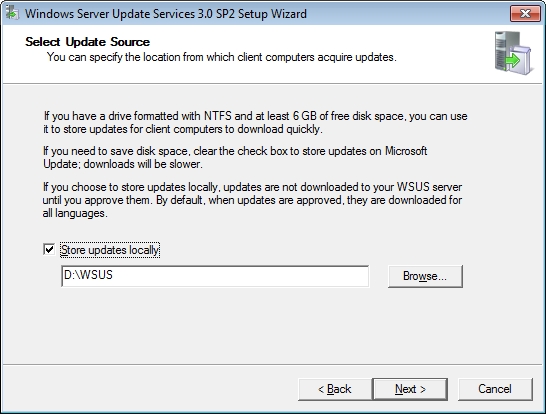
V jednom z dalších oken konfigurujete ukládání updatů na lokální disk. WSUS bude v každém případě mít na lokálním disku svojí databázi metadat. S nějakým tím GB zabraného prostoru proto počítejte v každém případě. Mně databáze zabrala asi 700 MB při zvolených operačních systémech Windows XP a Windows Vista, a to jen v anglické a české lokalizaci.
Pokud jde o samotné updaty, WSUS je může buďto dynamicky stahovat z Microsoft Update při každém updatu (tj. bude to ekvivalent klasického Microsoft Update), nebo je může ukládat lokálně a na klientské počítače distribuovat z této lokální kopie. Množství místa potřebného na pevném disku závisí na tom, kolik produktů budete updatovat. Snadno se ale můžete dostat i na desítky GB. Microsoft doporučuje alespoň 30 GB prostoru. Zda se to vyplatí, závisí především na tom, kolik software se vám v rámci sítě duplikuje a jak moc vám vadí případné zahlcení internetové přípojky v okamžiku, kdy budete updaty stahovat na každý počítač.

V dalším okně zvolte, na kterém portu služba poběží. Silně doporučuji použít port 8530, tj. druhou možnost. Po odklikání dalších obrazovek je instalace v podstatě hotova. Teď je čas na konfiguraci. V nabídce Start v All Programs / Administrative Tools by měl přibýt odkaz na Windows Server Update Services. Po spuštění se zobrazí následující okno:
Popis jednotlivých částí:
Updates – přehled a schvalování / zamítání jednotlivých updatů.
Computers – přehled do WSUS připojených počítačů a monitoring jejich stavu
Downstream Servers – konfigurace a přehled WSUS serverů, které jsou navázány na tento WSUS a které nestahují updaty přímo z Microsoft Update. Tyto podřízené servery stahují status schválení / zamítnutí updatů z tohoto WSUS. V domácích podmínkách má tato volba nepravděpodobné využití.
Synchronization – synchronizace updatů s Microsoft Update
Reports – tvorba reportů o updatech / počítačích.
Options – nastavení WSUS
Pro nastavení je důležitá záložka Options a v ní při prvním spuštění WSUS Server Configuration Wizard. Pomocí tohoto průvodce dokážete provést prvotní nastavení velmi snadno. V rychlosti některá typická nastavení pro domácí použití.

Zvolte synchronizaci z Microsoft Update.

Tlačítkem „Start Connecting“ spustíte synchronizaci nastavení WSUS s aktuální sadou produktů. Současná verze WSUS 3 SP2 byla vydána již před nějakou dobou a nezahrnuje v sobě hned po instalaci např. schopnost stahovat aktualizace pro Windows 7 (WSUS je v podstatě separátní software, který není přímou součástí Windows Server). Pomocí tohoto tlačítka provedete aktualizaci WSUS o nové produkty.

Pokud jste zvolili stahování aktualizací na pevný disk, vyberte zde ty jazyky, jejichž mutace updatů chcete ukládat na disk. Čím více jazyků zvolíte, tím více místa budete potřebovat.

Dále vyberte ty produkty, které chcete aktualizovat. Produkty, které nevyberete, nebudou aktualizovány. Doporučuji tedy vybrat všechno, co máte nainstalováno na minimálně jednom počítači.

Dále ještě vyberte, které všechny typy updatů se mají přes WSUS řídit. Členění je zhruba následující:
Critical Updates – aktualizace chyb se závažným dopadem, ale ne s dopadem na zabezpečení
Definition Updates – aktualizace virových databází antivirů / anti-spyware, spamu atp.
Drives – ovladače hardware
Feature Packs – balíky dodatečných vylepšení (nebývá k dispozici příliš často)
Security Updates – oprava chyb, které způsobují nedokonalost zabezpečení
Service Pack – kumulativní aktulizace (typicky stovky updatů)
Tools – balíky nástrojů, typicky pro administraci
Update Rollups – kumulativní aktualizace podobné Service Pack, jen menší a typicky pro serverové aplikace
Updates – aktualizace vlastností systému bez vlivu na zabezpečení a bez významného vlivu na funkčnost (např. aktualizace časových pásem při změně legislativy jednotlivých států)
Opět doporučuji vybrat všechno, o čem si myslíte, že by mohlo být na klientských počítačích k užitku. Bezpečností a kritické aktualizace doporučuji vybrat vždy.

Dále vyberte, zda chcete WSUS synchronizovat s Microsoft Update manuálně (na váš pokyn) nebo automaticky. Osobně doporučuji automatické nastavení. Bez pravidelné synchronizace nebudou ve WSUS zobrazeny nové updaty. Na předposledním okně můžete vybrat, zda manuálně spustit prvotní synchronizaci.
Veškerá tato nastavení jsou k dispozici separátně v ostatních položkách záložky Options. Spuštěním průvodce ale téměř všechno důležité zvládnete nastavit najednou.
Snad jedinou výjimkou, která si zaslouží pozornost, je nastavení v Update Files and Languages. Zde jsou, za předpokladu ukládání lokálních kopií updatů, dvě důležité volby:
Download update files to this server only when updates are approved – ke stažení updatů na lokální disk dojde až poté, kdy budou updaty schváleny. Při zaškrtnutí tak v podstatě způsobíte, že updaty se nebudou moct stáhnout třeba uprostřed noci, kdy nevyužíváte nijak vaše internetové připojení.
Download express installation files – standardní způsob updatování je nahrazení starého souboru novým. Expresní instalační soubory fungují jinak, a sice na principu změn v souborech. Update ví, jak vypadá soubor původní i jak vypadá soubor nový, a pošle z Windows Server na klienta jen aktualizaci rozdílné části. To ušetří přenosovou rychlost linky mezi serverem a klienty. To vše samozřejmě za cenu toho, že update bude podstatně větší, neboť bude muset znát i strukturu původního souboru. Bavíme se zde o typickém navýšení velikosti např. na čtyřnásobek. Expresní instalační soubory nemají podmínkách domácí LAN příliš velký smysl.





